I 8 modi migliori per correggere le notifiche ritardate su iPhone
Varie / / July 19, 2022
Ricevere avvisi ritardati su iPhone vanifica lo scopo di utilizzare le notifiche in tempo reale in primo luogo. Potresti perdere informazioni sulla riunione imminente, messaggi importanti e il potluck della prossima settimana quando le notifiche non arrivano in tempo. Prima che le cose sfuggano di mano, segui i trucchi seguenti per correggere le notifiche ritardate su iPhone.

Quando ricevi notifiche ritardate sul tuo iPhone, di solito apri l'app per controllare nuovi messaggi e aggiornamenti. È dispendioso in termini di tempo e scomodo. Invece, puoi utilizzare i trucchi seguenti per risolvere i problemi relativi alle notifiche ritardate sul tuo iPhone.
1. Disabilita la messa a fuoco
Focus è la versione di Apple di DND (non disturbare) su iPhone. Se hai abilitato Focus, iOS metterà in pausa tutte le notifiche su iPhone. Devi disabilitare Focus su iPhone o escludere le tue app preferite da Focus.
Passo 1: Scorri verso il basso dall'angolo in alto a destra su iPhone X e versioni successive oppure scorri verso l'alto dal basso (su iPhone con un pulsante Home) per aprire il Centro di controllo.
Passo 2: Disabilita la messa a fuoco.

Se utilizzi diversi profili Focus consentendo a determinate app di inviarti notifiche, non ne riceverai nessuna per impostazione predefinita. Fortunatamente, puoi includere diverse app in un profilo Focus se desideri utilizzare Focus con loro. Ecco cosa devi fare.
Passo 1: Apri Impostazioni su iPhone.

Passo 2: Seleziona "Messa a fuoco".

Passaggio 3: Seleziona un profilo Focus che usi regolarmente.

Passaggio 4: Apri il menu App.

Passaggio 5: Tocca "Aggiungi" e seleziona le app da cui desideri ricevere le notifiche.

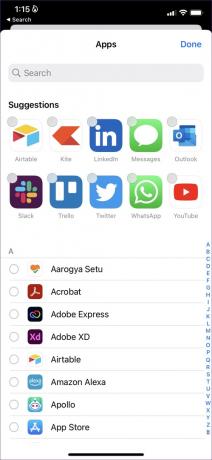
Successivamente, iPhone invierà notifiche dalle app selezionate, soprattutto quando abiliti il Focus specifico.
2. Abilita aggiornamento app in background
Se hai disabilitato "Aggiornamento app in background" per un'app specifica, non può funzionare in background e inviare notifiche in tempo reale. Dovrai abilitare l'interruttore per l'app dal menu Impostazioni.
Passo 1: Apri Impostazioni su iPhone.
Passo 2: Scorri fino a un'app che ti dà problemi con le notifiche.

Passaggio 3: Abilita l'opzione "Aggiorna app in background" dal menu seguente.
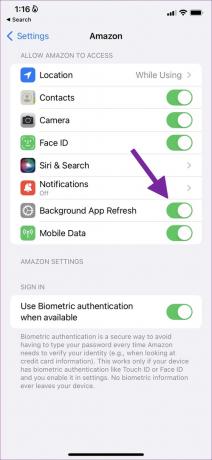
È una buona idea abilitare "Dati mobili" dallo stesso menu, nel caso in cui il Wi-Fi non funzioni.
3. Ripristina le impostazioni di rete
Rimuovere tutte le opzioni di rete salvate sul tuo iPhone è un po' macchinoso. Dopotutto, dovrai aggiungerli di nuovo. Questo perché il ripristino delle impostazioni di rete sul tuo iPhone rimuove tutte le preferenze Wi-Fi e Bluetooth dal tuo iPhone. Tuttavia, la configurazione non richiede molto tempo.
Passo 1: Apri l'app Impostazioni sul tuo iPhone e vai al menu Generale.

Passo 2: Seleziona "Trasferisci o ripristina iPhone".

Passaggio 3: Tocca Ripristina e seleziona Ripristina impostazioni di rete.


Il tuo iPhone potrebbe chiederti di inserire il PIN o la password, se ne hai impostata una.
4. Disabilita la modalità a basso consumo
La modalità di risparmio energetico disabilita le attività in background per risparmiare la batteria e garantire che il tuo iPhone funzioni più a lungo. Tuttavia, impedisce anche qualsiasi push aggressivo di notifiche dalle app. Ecco perché potresti notare un ritardo nelle notifiche. Segui i passaggi seguenti per disabilitare la modalità di risparmio energetico su iPhone.
Passo 1: Avvia Impostazioni e apri "Batteria".

Passo 2: Disattiva l'interruttore "Modalità risparmio energetico".

Se riscontri ancora problemi con le notifiche ritardate, dovresti riavviare il tuo iPhone.
5. Rimuovere l'app dal riepilogo pianificato
Riepilogo programmato è una nuova aggiunta di iOS 15 che ritarda le notifiche a un orario conveniente. Se hai aggiunto un'app a un riepilogo programmato, iOS invierà un avviso solo a un'ora prestabilita.
Passo 1: Apri l'app Impostazioni su iPhone e scorri verso il basso per selezionare Notifiche.

Passo 2: Tocca "Riepilogo programmato".

Passaggio 3: Disabilita le app importanti dal menu seguente.

6. Controlla le impostazioni di notifica dell'app
Puoi anche personalizzare l'esperienza di notifica dall'app. Se disattivi o disattivi le notifiche da un'app, non riceverai alcun avviso. Prendiamo WhatsApp come esempio.
Passo 1: Apri WhatsApp su iPhone.
Passo 2: Tocca l'ingranaggio Impostazioni nell'angolo in basso a destra.
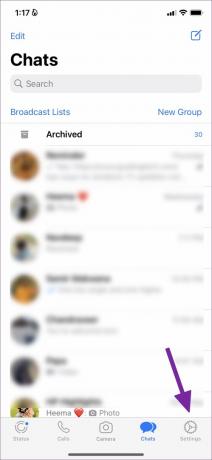
Passaggio 3: Seleziona "Notifiche".

Passaggio 4: Abilita le notifiche per conversazioni e gruppi.

Devi apportare le stesse modifiche da altre app interessate per correggere le notifiche ritardate.
7. Mantieni l'app aperta nel menu delle app recenti
Il sistema potrebbe uccidere l'app in background se hai un vecchio iPhone con 1 GB-2 GB di RAM. Devi tenere l'app aperta nel menu "App recenti". Quando un'app è aperta in multitasking, iOS le darà la priorità rispetto ad altre app e non dovrai affrontare alcun ritardo nella ricezione delle notifiche.
8. Aggiorna iOS
Una build iOS difettosa potrebbe rovinarti l'esperienza di notifica. Apple è pronta a risolvere tali problemi con un nuovo aggiornamento. Devi aggiornare il tuo iPhone all'ultima versione per risolvere il problema delle notifiche ritardate.
Passo 1: Apri l'app Impostazioni sul tuo iPhone e scorri verso il basso fino a toccare Generali (fai riferimento ai passaggi precedenti).

Passo 2: Seleziona "Aggiornamento software".

Passaggio 3: Scarica e installa qualsiasi aggiornamento iOS in sospeso sul tuo iPhone.
Ricevi notifiche in tempo reale su iPhone
Le notifiche ritardate su iPhone possono creare confusione ed errori. Prima di ripristinare il tuo iPhone da zero, usa i trucchi sopra e inizia a ricevere le notifiche in tempo. Già che ci sei, facci sapere il trucco che ha funzionato per te.
Ultimo aggiornamento il 19 luglio 2022
L'articolo sopra può contenere link di affiliazione che aiutano a supportare Guiding Tech. Tuttavia, non pregiudica la nostra integrità editoriale. Il contenuto rimane imparziale e autentico.

Scritto da
Parth in precedenza ha lavorato presso EOTO.tech coprendo notizie tecnologiche. Attualmente lavora come freelance presso Guiding Tech scrivendo di confronti di app, tutorial, suggerimenti e trucchi software e immergendosi in profondità nelle piattaforme iOS, Android, macOS e Windows.



